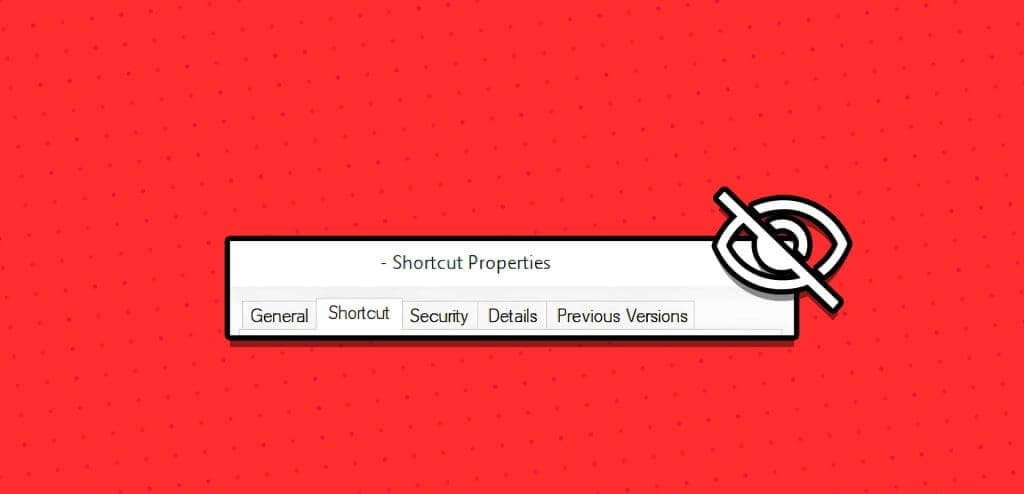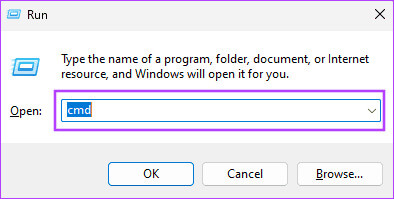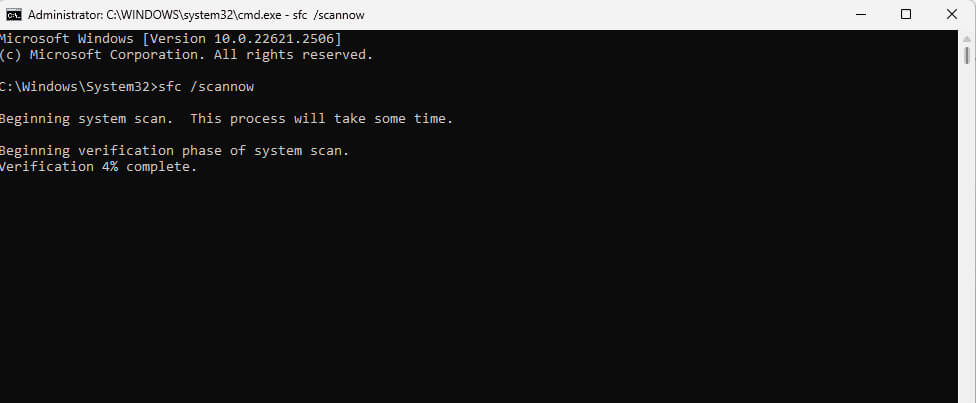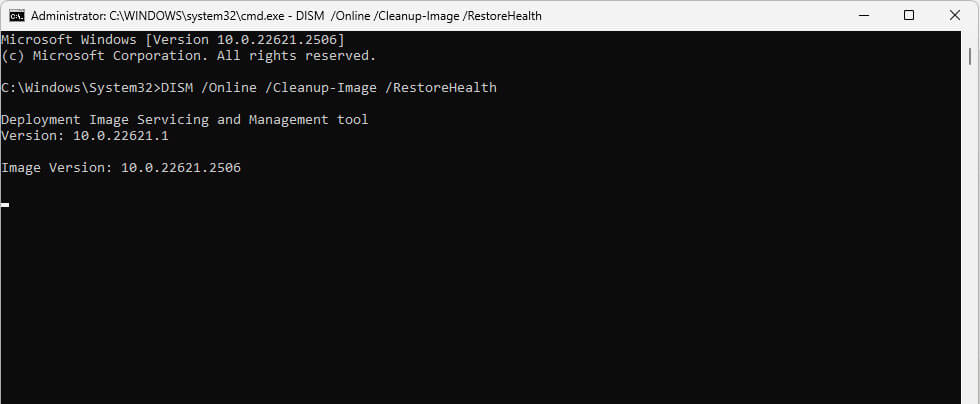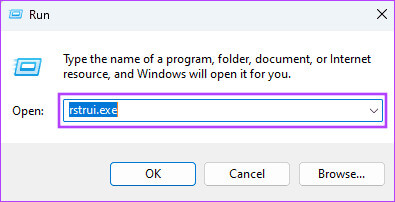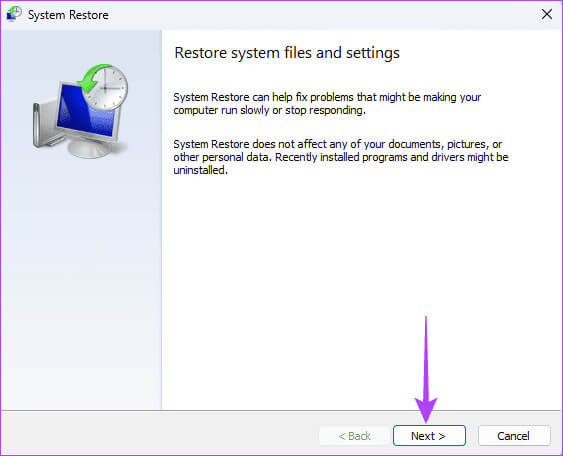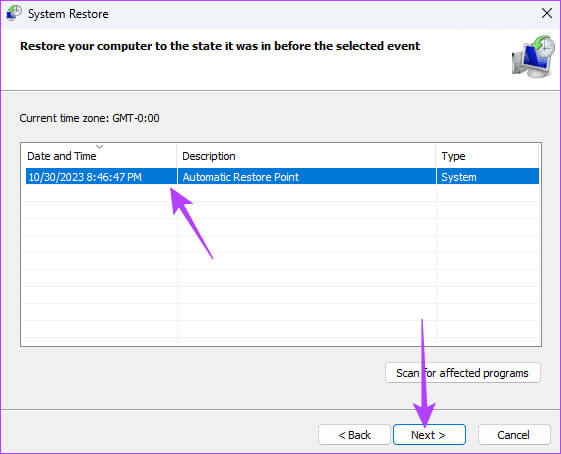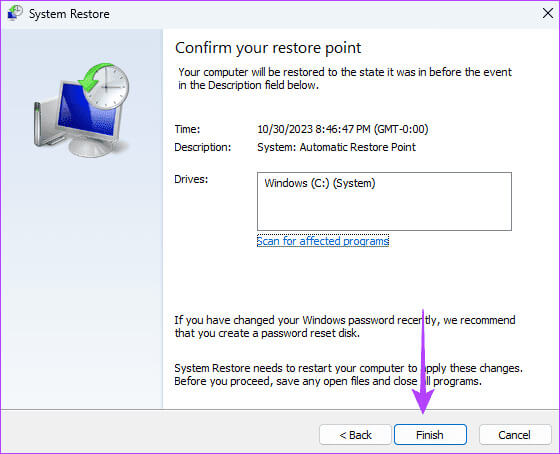Les 4 principaux correctifs pour l'onglet de raccourci manquant dans les propriétés sous Windows 11
Lorsque vous ouvrez la fenêtre des propriétés d'une application sous Windows 11, vous voyez certains onglets standard, notamment l'onglet Raccourci. Cette balise contient des informations importantes telles que le type de fichier, l'emplacement et l'icône, ainsi qu'un bouton pour les propriétés avancées. Voici les 4 principaux correctifs pour l’onglet de raccourci manquant dans Propriétés sous Windows 11.
Malheureusement, Quelques personnes se sont plaintes De la disparition de l'onglet Raccourci dans la fenêtre des propriétés de Windows 11. Ce problème s'est produit sous Windows 10, mais les utilisateurs l'ont remarqué dans le système d'exploitation le plus récent. Ainsi, dans ce guide, nous vous présenterons les causes courantes, ainsi que les solutions les plus pratiques pour résoudre le problème. Allons-y.
Pourquoi l'onglet de raccourci est-il manquant dans la fenêtre des propriétés ?
Si la fenêtre de raccourci est manquante, les raisons suivantes sont les plus probables :
- L'onglet de raccourci ne doit être disponible que dans la fenêtre des propriétés du fichier de raccourci. Ainsi, vous examinez peut-être les propriétés d'un fichier ou d'une application qui ne sont pas un raccourci.
- Certains fichiers importants de votre système sont corrompus.
- Votre installation Windows est corrompue.
- Le profil utilisateur ou le compte avec lequel vous avez enregistré Entrée est corrompu.
Puisque vous connaissez les raisons, explorons quelques solutions pratiques.
1. Exécutez une analyse du vérificateur de fichiers système
System File Checker (SFC) pour Windows 11 est un utilitaire de ligne de commande natif permettant d'analyser et de réparer les fichiers système corrompus. Cet outil de dépannage est idéal pour résoudre les erreurs ou problèmes Windows pouvant être causés par la corruption de fichiers système essentiels, ce qui en fait une solution efficace pour l'onglet de raccourci manquant dans la fenêtre des propriétés de Windows 11.
Étape 1: Appuyez sur le raccourci clavier Windows + R Pour démarrer la boîte de dialogue "opération".
Étape 2: Type cmd Et presse Ctrl + Maj + Entrée Raccourci clavier pour démarrer l'invite de commande avec des privilèges administratifs.
Étape 3: Tapez la commande ci-dessous pour lancer l'analyse du vérificateur de fichiers système :
sfc / scannow
Étape 4: Suivez toutes les instructions dans Invite de commandesUne fois la commande terminée, redémarrez votre ordinateur et confirmez que la réparation a réussi.
2. Réparez les images Windows à l'aide de l'outil DISM
Après avoir exécuté une analyse SFC, si l'onglet de raccourci est toujours absent de la fenêtre Propriétés, vous devrez exécuter une analyse à l'aide de l'outil Deployment Image Service and Management (DISM). Cet outil est utilisé pour entretenir et réparer une image ou une installation Windows. Ce serait la solution parfaite si une corruption de votre installation est à l’origine du problème.
Étape 1: Appuyez sur le raccourci clavier Windows + R Pour démarrer la boîte de dialogue "opération".
Étape 2: Type cmd Et presse Ctrl + Maj + Entrée Raccourci clavier pour démarrer l'invite de commande avec des privilèges administratifs.
Étape 3: Tapez la commande ci-dessous pour lancer la numérisation et la réparation de l'image entière :
DISM / en ligne / Cleanup-Image / RestoreHealth
Étape 4: Cela peut prendre plusieurs minutes, mais l'outil analysera et réparera automatiquement la corruption de l'image. Redémarrez votre ordinateur une fois l'analyse terminée.
3. Exécutez l'outil de restauration Windows
Sous Windows 11, un outil peut Restauration du système Aidez à restaurer votre système au point ou à l'état dans lequel il se trouvait avant le début du problème. L'utilitaire remplace les fichiers et paramètres actuels par ceux qui existaient au moment de la création du point de restauration. Ainsi, si un fichier ou des paramètres existants sont à l’origine du problème, ce sera une solution valable.
Étape 1: Appuyez sur le raccourci clavier Windows + R Ouvre la boîte de dialogue "opération".
Étape 2: Type rstrui.exe Puis appuyez sur Entrez.
Étape 3: Cliquez Le suivant.
Étape 4: Sélectionnez un point de restauration et cliquez sur "Suivant."
Étape 5: Cliquez "fin" Attendez la fin du processus.
4. Créez un nouveau compte utilisateur
Lorsque l'onglet de raccourci est manquant dans la fenêtre des propriétés sous Windows 11, cela peut être le signe que le compte ou le profil utilisateur a été corrompu. Dans certains cas, l'exécution des outils SFC et DISM corrigera la corruption du compte. Cependant, la solution finale sera Créer un nouveau compte utilisateur. Si vous disposez déjà d'un compte alternatif, vous pouvez enregistrer Entrée avec celui-ci, ce qui résoudra le problème.
Retour pour obtenir la fonctionnalité de raccourci
Pas de panique s'il n'y a pas d'onglet de raccourci dans les propriétés des fichiers qui ne sont pas des raccourcis. Vous ne pouvez suivre les solutions que nous avons partagées que si cette option est manquante pour les fichiers qui sont des raccourcis.
Notez également que nous n'avons pas écrit ces correctifs dans un ordre particulier. Bien que la corruption soit la cause la plus courante du problème, vous devez commencer par la solution qui vous semble la plus pratique pour votre situation. Enfin, veuillez nous indiquer dans la section commentaires quel correctif a été efficace pour corriger l'onglet de raccourci manquant dans les propriétés sous Windows 11.